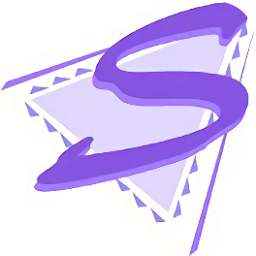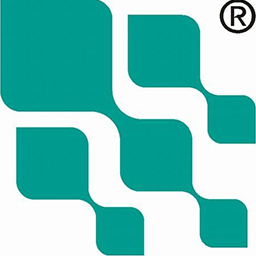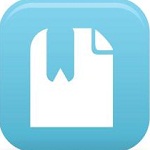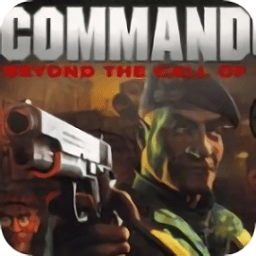#virtualdub中文版简介
虚拟Dub是一款专为需要高效媒体剪辑与处理的专业人士设计的强大工具,它不仅提供了类似于Premiere和Media Studio的专业级功能,而且还拥有众多实用特性,极大地提升了您的工作效率。这款软件支持多种视频格式的编辑与处理,包括AVI、MPG等常见格式,同时也兼容多种音频格式,如WMV9、XVID、DIVX、MJPEG等。
虚拟Dub的特色在于其灵活的编辑功能,不仅能够编辑现有的视频文件,还能通过配合影像捕捉卡实现即时动态影像捕捉。此外,新版还新增了直接替换视频音频的功能,让用户可以根据需要选择其他音轨或MP3等音频格式来替换原有的音频流。对于喜欢动态捕捉屏幕及鼠标指针的用户来说,新版更是提供了全新的视频捕捉功能。
视频预览时,用户可以通过自由拖动时间滑块来查看视频的任意部分,而不仅仅是固定的播放点。此外,新版还优化了音频处理功能,支持MU-LAW、A-LAW、MP2和MP3等多种音频格式的解码与编码,确保了音质的稳定性和可靠性。
最后,虚拟Dub还具备一键制作动态码率音频的AVI文件的能力,同时增加了在检测到动态码率音频时给予提示的功能,使视频编辑过程更加便捷。此外,新版还增加了多种模式的测试视频功能,进一步丰富了用户的使用体验。无论是初学者还是资深视频编辑者,虚拟Dub都是您的理想之选。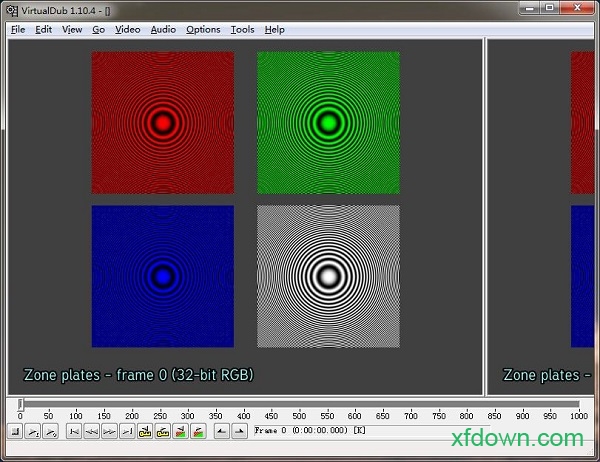
virtualdub中文版特点:
1、再编辑
能被用来划除电视文件的片段,或再重新排列.然而,不同文件的片段不能够被混合,而且没有转变效果能被应用。
来与一些过滤器.例子包括减少电视大小一半,将影像转换成grayscale,任意的旋转和有关一另外一打的个.网络设备过滤器更进一步扩充软件的能力.一个过滤器sdk可用来开发者产生他们自己的影像和声音过滤器。
除了应用过滤器之外,整个的图像序列能被解救到硬盘当做bmp或tga文件,稍后可能被修正.除此之外,原音带能从影像被吸取,和被制造它的修正;在轨道向后地被接合之前,过滤器能被应用在.框架序列和原音带一定在外部的软件计画中被编辑。
2、抓取
软件有数传和类比抓取能力.它支援两者的directshow&影像为窗口抓取。
抓取特征包括抓取至任何的avi不同的,声音的vu公尺,覆盖和事先查看模态、柱状图,可选择的图像区域,影像噪音减少,自动停止设定 (基于抓取时间,档案大小,自由的空间,以及/或降低框架), 而且为抓取溢值指定交互的驾驶 。软件也能帮助克服记录影像的数码相机的问题.许多模型,尤其日本佳能公司,记录在一m-联合图象专家组格式对一些感到事实上不相容的格式nle计画,如此的当做威加6.0和7.0; 只是援救如此的avi申请当做在文件的"旧式的avi"让影像在威加出现
支援类型2的dv抓取 (vfw)firewire只有(抓取将不与类型 1 合作 ) 的控制器. 没有dv一键抓取,仍然图像抓取,或 dv装置控制能力。
软件也能被用来产生一个电视的文件从一系列的位图或targas.这需要,个别的框架有在没有任何的缝隙 (举例来说 001. bmp 、 002. bmp,003. bmp...) 的顺序中被总计的文件名字. 从那些,框架率能被调整,和其他的修正如此的当做附加一原音带能被做。
使用方法:
1、打开avi文件
2、拖动下面的滑块到开始处,然后点“下一关键桢”后,点“设置起点”
3、拖动滑块到结束位置,点“下一关键桢”后,点“设置终点”
4、设置视频为“直接复制数据流”,音频为“来源音频”
5、另存为avi文件
如果选取的是直接复制数据流,转换过程是非常快且保持原画质,一般在制作卡拉时,选择“无音频输出”以减小文件体积和后期处理的资源占用。
汉化教程:
一、影音分离,就是把有声音的avi文件分离,分别得到无音频的avi文件和声音文件wav或者是mp3。
1、先放张图熟悉一下界面
2、file--open video file 导入你的影音文件
3、如果出现以下画面,说明raw的音频部分是vbr音频,这个时候选no。
4、然后,streams——stream list,按save wave把音频部分保存
5、同样 streams——stream list 选择disable(屏蔽音频),然后ok
再选择video--direct stream copy
file--save as 就能导出无声音的avi文件(这个功能可以用avs轻松搞定,下面会说的。
二、影音合成(虽然网上有人说用visual dub mod合成影音文件会不同步,我这里先介绍一下,合成还可以用nan dub或者avimux_gui完成)
file---open video file(导入无声avi),streams——stream list ,add(添加声音文件),file--save as,就能合成影音了。
三、影音部分截取
你可以手动用鼠标点击主界面的时间轴,拖到你要截取的开始位置。
你也可以通过edit--go to...精确截取
两个选项分别是第几帧,和帧所在的时间。ok后回到主界面
按下面一排 倒数第二个按钮(mark in),确定开始时间
用同样的方法edit--go to跳到结束帧位置,ok后按倒数第一个按钮(mark out),这时你会看见时间轴上蓝色部分选中。确保video--direct stream copy,不然就要汗一大下了,输出的文件会爆大,因为没有选择压缩编码。
file--save as 在跳出的界面里勾上segment output file,保存就可以了。